Trello est l'application qui se targue de vous permettre d'organiser n'importe quoi : d'une stratégie commerciale à une fête, en passant par un grand déménagement. Tout ce que vous avez besoin de maîtriser dans votre vie peut être résolu grâce à un tableau Trello.
En plus de détailler les différentes fonctions de Trello, nous vous donnons quelques astuces pour bien maîtriser cet outil.
Qu'est-ce que Trello ?
Trello est un outil de collaboration visuelle qui vous permet comme Asana d'organiser et de hiérarchiser des projets d'une manière amusante, flexible et gratifiante. Un tableau Trello est une série de listes, avec un tas de cartes attachées et pleines de fonctionnalités puissantes et d'automatisation. Cliquez sur les cartes pour les faire glisser et les déposer d'une liste à l'autre. C'est un moyen simple et visuel de voir ce qui doit être fait.
En février 2021, Trello a fêté ses 10 ans d'existence. À cette occasion, l'application s'est refait une beauté et propose depuis de nouvelles fonctions. Nous les détaillons dans la suite de l'article.
Quelles sont les principales fonctionnalités de Trello ?
Trello est peut-être simple en apparence, mais il recèle une puissance inépuisable. Voici un bref tour d'horizon des principales fonctionnalités que vous pouvez explorer.
Étiquettes
L'une des façons les plus simples pour les utilisateurs de Trello d'ajouter une touche de couleur, de structure et de clarté à leurs tableaux est d'ajouter des étiquettes aux cartes. Vous pouvez utiliser les étiquettes Trello de nombreuses façons différentes, par exemple pour hiérarchiser les tâches, organiser les cartes par équipe ou cataloguer un référentiel de cartes par sujet. Tout comme votre tableau Trello, les étiquettes Trello sont personnalisables.
Ajoutez des étiquettes pour aider à catégoriser les différents aspects du processus, puis utilisez-les pour effectuer une recherche plus fine ! Les étiquettes peuvent être codées par couleur, ou simplement être des mots-clés étiquetés sur une carte.
Vous pouvez également utiliser les étiquettes pour désigner des niveaux de priorité afin de savoir quelles tâches nécessitent votre attention en premier lieu, d'un simple coup d'œil. Les étiquettes sont un excellent moyen de différencier les différents types de tâches. Elles sont surtout utiles si vous utilisez le tableau pour suivre de nombreux projets.
Vous pouvez également activer le mode « Color-Blind » afin d'afficher un design unique par couleurs. Ainsi, quelle que soit la personne qui interagit avec le tableau, elle peut comprendre l'importance des étiquettes sur chaque carte.
Power-Ups
Les Power-Ups apportent des fonctionnalités et des intégrations supplémentaires à vos tableaux Trello. Connectez les autres applications sur lesquelles vous comptez pour améliorer votre productivité à n'importe lequel de vos tableaux. Ceci permettra à vos informations de partout d'être visibles en un seul endroit. Voici quelques-unes des meilleures Power-Ups Trello (sur plus de 100 disponibles) pour commencer :
Champs personnalisés : Ajoutez des informations plus structurées telles que des coûts, des estimations de temps, des numéros de téléphone, etc. aux cartes. Ces éléments peuvent être visibles à la fois au recto et au verso de la carte grâce à l'option Champs personnalisés.
Calendrier : Visualisez les dates d'échéance dans une vue de calendrier et apportez une perspective différente à un tableau avec le Power-Up Calendrier.
Répétiteur de carte : Automatisez la création de cartes Trello pour les tâches répétées avec ce Power-Up pour que vous ayez une chose de moins à penser. Il vous suffit de définir le calendrier d'une carte. Trello créera automatiquement une copie exacte de cette carte à la date et à l'heure données.
Pour activer les Power-Ups, suivez ces étapes simples :
- Cliquez sur le bouton Power-Ups dans le menu d'un tableau pour ouvrir le répertoire des Power-Ups.
- Ensuite, cliquez sur « Ajouter » à côté du Power-Up que vous souhaitez ajouter à la carte.
- Cliquez sur l'icône en forme d'engrenage à côté du bouton d'ajout pour modifier ses paramètres. Cette opération vous permettra aussi de lier les comptes des applications que vous intégrez au tableau Trello.
Pour la plupart des Power-Up, ouvrez une fiche Trello et cliquez sur le nouveau bouton de la Power-Up pour commencer à ajouter des informations, des fichiers et autres à vos fiches. Vous pouvez également cliquer sur le bouton de l'extension en haut de votre tableau Trello.
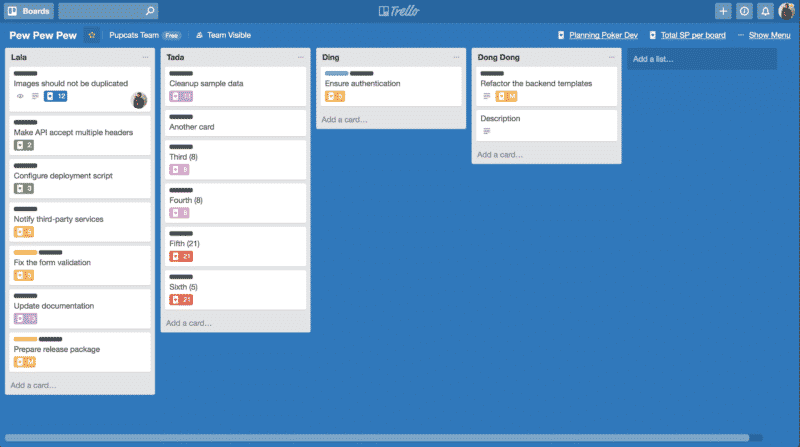
Listes de contrôle avancées
Chaque carte Trello est accompagnée d'une liste de contrôle qui vous permet de décomposer les projets en petites tâches ou de créer une liste de tâches encore plus détaillée. Vous pouvez donner à vos listes de contrôle une amélioration collaborative en utilisant les listes de contrôle avancées. Cette fonctionnalité est disponible pour les utilisateurs de Business Class et Enterprise. Chaque élément de la liste de contrôle vous permet d'ajouter un contexte supplémentaire en attribuant un membre et une date d'échéance à cet élément.
Si l'option Calendrier est activée sur le tableau, vous pouvez également voir les éléments de la liste de contrôle dans la vue Calendrier. Les éléments de la liste de contrôle qui vous sont attribués apparaissent également dans l'onglet Accueil de Trello, dans une vue appelée « Vos éléments ». Au lieu d'avoir à fouiller dans plusieurs tableaux, cet onglet montre clairement ce que vous avez à faire.
Butler
Une fois que vous avez configuré vos tableaux, vos flux de travail, vos Power-Ups et vos fonctions clés à votre convenance, il est temps d'automatiser tout ce travail avec Butler ! Butler est le compagnon robotique de Trello qui se charge de toutes les tâches fastidieuses. Bonus : aucune connaissance en codage n'est nécessaire pour mettre en place les automatisations.
Pour ajouter les puissants automatismes de Butler à vos tableaux, cliquez simplement sur l'icône Butler dans le menu du tableau. Vous pouvez ainsi commencer à donner à votre tableau des tâches semblables à celles de Butler. Vous pouvez créer ces types d'automatisation :
- Des règles qui sont instantanément déclenchées par une action définie.
- Des boutons qui exécutent une action sur une carte ou sur l'ensemble du tableau en un seul clic.
- Commandes d'échéance qui s'exécutent en fonction des dates d'échéance proches ou passées.
- Des commandes de calendrier qui s'exécutent à des intervalles de calendrier définis.
Par exemple, vous pouvez définir une règle selon laquelle, lorsqu'une fiche Trello est déplacée vers la liste « Terminé », la date d'échéance est automatiquement vérifiée. Tous les éléments de la liste de contrôle sont barrés et tous les membres sont supprimés de la fiche.
Apprenez à devenir un pro : Conseils Trello pour la productivité, la gestion de projet et plus encore
Passez de l'idée à l'action en quelques secondes grâce aux flux de travail intuitivement simples de Trello pour tous les aspects de votre vie. De votre bureau à domicile aux lancements de projets avec votre équipe, vous pouvez suivre chaque détail dans Trello. Commencez par suivre ces conseils et modèles.
Mettez tous les atouts de votre côté avec une liste de tâches à accomplir
L'une des meilleures façons de rester organisé est de dresser une liste de choses à faire. Dépassez vos objectifs personnels et gardez une trace de chaque petit détail en créant une liste de choses à faire dans Trello. Un simple flux de travail « à faire » et « fait » transformera ce que vous accomplissez chaque jour et chaque semaine.
Augmentez votre productivité personnelle chaque semaine grâce à ce tableau que Justin Gallagher, l'un des créateurs de Trello, utilise tous les jours. Divisez votre travail en listes très spécifiques pour que rien ne passe à travers les mailles du filet. Utilisez la liste de référence pour garder les informations importantes à portée de main.
Gestion de projet
Avec Trello, vous pouvez organiser vos projets du début à la fin, suivre leur progression et vous assurer que rien ne vous échappe. Qu'il s'agisse d'une simple liste de choses à faire ou d'un flux de travail complexe, Trello est personnalisable en fonction des exigences de chaque projet.
Configurez votre tableau à la manière d'un kanban (ou de n'importe quelle autre manière) et utilisez des fonctionnalités puissantes telles que les étiquettes pour classer les priorités et les Power-Ups comme BigPicture pour réaliser vos rêves de gestion de projet et de compétences organisationnelles exceptionnelles.
Réunions d'équipe hebdomadaires
Oui, il est possible d'organiser une réunion sans que tout le monde ait l'impression que cela aurait dû être un e-mail. Rendez les réunions d'équipe amusantes et interactives pour tous en utilisant un tableau Trello. Vous pouvez établir des ordres du jour à l'avance. Vous pouvez pour ce faire utiliser listes, de cartes et de listes de contrôle avancées. Puis affecter facilement les membres de l'équipe à des tâches afin de mettre fin au cycle de « retour en arrière » et de permettre à chacun de savoir qui fait quoi.
Demandes entrantes
Une fois que tous les membres de votre équipe ou de votre entreprise ont adopté Trello, il peut être difficile de répondre à toutes les demandes des collègues ou des autres employés, surtout si elles sont reçues par Slack, par e-mail ou par pigeon voyageur. Vous pouvez calmer le chaos et établir des directives claires pour demander de l'aide en facilitant un système pour les demandes entrantes.
Utilisez des modèles de cartes pour vous assurer que toute personne qui soumet une demande vous fournit, à vous et à votre équipe suffisamment de contexte et d'informations. L'objectif état d'assurer que la demande soit traitée avec facilité.
Planification des repas
Maintenant que vous avez développé les muscles d'un Trello de niveau professionnel, vous allez avoir de l'appétit. Transformez votre tableau Trello en une galerie de vos recettes préférées qui vous fera saliver. Utilisez les listes pour classer les recettes par type de repas.
Si vous recherchez des recettes en ligne, vous pouvez transférer le lien vers une liste pour créer une fiche de recette. Faites glisser une URL vers un tableau Trello et une fiche est instantanément créée avec les données pertinentes. Ces données comprendront notamment le lien original, une description et même une image.
Avec ce tableau Trello, vous n'aurez plus jamais à demander : « Qu'est-ce qu'on mange ? »
https://youtu.be/9TRpJbkTPII
Prix de Trello
Trello a réorganisé sa structure de prix le 24 août 2021. La société propose désormais quatre niveaux : Gratuit, Standard, Premium et Entreprise.
- Le niveau gratuit exige que les utilisateurs s'inscrivent et donnent accès à un nombre illimité d'intégrations de puissance, à un stockage illimité (jusqu'à 10 Mo par fichier), à 250 automatisations Butler et à d'autres fonctionnalités. Mais le nombre de tableaux accessibles se limite 10.
- Le niveau Standard, récemment introduit, ajoute des listes de contrôle et des champs personnalisés avancés. Vous pouvez ausi profiter des automatisations Butler supplémentaires et un stockage plus important des fichiers (jusqu'à 250 Mo par fichier). Il coûte 5 dollars par utilisateur et par mois, en cas de paiement annuel.
- L'option Premium — 10 dollars par mois — offre un nombre illimité d'automatisations Butler, des vues supplémentaires du tableau de bord, de la chronologie et du calendrier, ainsi que des outils d'administration et de sécurité.
- L'option supérieure Enterprise comprend des mesures de sécurité supplémentaires conçues pour les déploiements dans les grandes entreprises. Ces mesures comprennent des autorisations à l'échelle de l'organisation, l'intégration de la gestion des appareils mobiles et d'autres capacités axées sur l'administration. La version Enterprise offre une gamme de plans tarifaires, en fonction du nombre d'utilisateurs. Elle débute à 17,50 dollars par utilisateur et par mois.
Télécharger l'application mobile Trello
Trello est disponible comme application sur les téléphones portables. Ses fonctions sont les mêmes. Vous pouvez la retrouver :
- sur Google Play à cette adresse,
- sur l'App Store pour iPhone.
- Partager l'article :
